edge浏览器在win11上闪屏 如何解决Win11打开浏览器黑屏闪屏问题
更新时间:2024-04-04 16:02:58作者:yang
一些Win11系统用户反映在使用Edge浏览器时遇到了闪屏的问题,他们打开浏览器后,屏幕会短暂黑屏闪烁,给正常的浏览体验带来了一些困扰。对于这个问题,我们有必要寻找解决方案,以确保我们能够顺利地使用Edge浏览器并享受其带来的便利和功能。在本文中我们将探讨如何解决Win11打开浏览器黑屏闪屏问题,为大家提供一些有用的方法和建议。
具体步骤:
1.第一步:打开任务管理器,点击文件,选择运用新任务
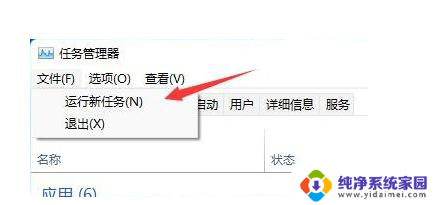
2.第二步:勾选以系统管理权限创建此任务,输入命令ms-settings:wheel,按确定或回车
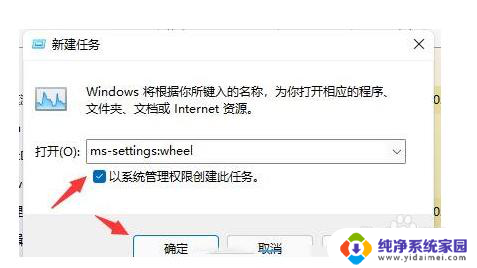
3.第三步:点击Windows 更新
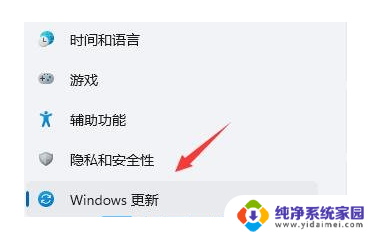
4.第四步:点击更新历史记录
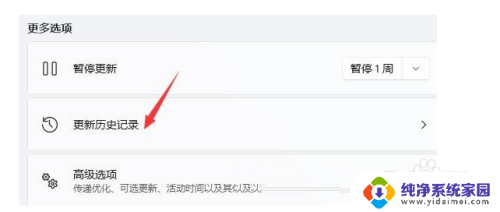
5.第五步:点击相关设置下的卸载更新
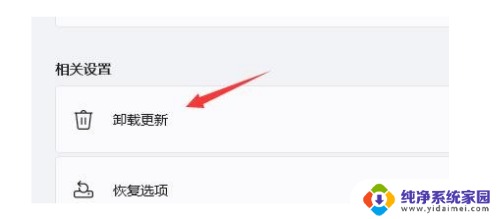
6.第六步:找到有可能引起电脑闪屏的更新,然后点击右键,选择卸载即可
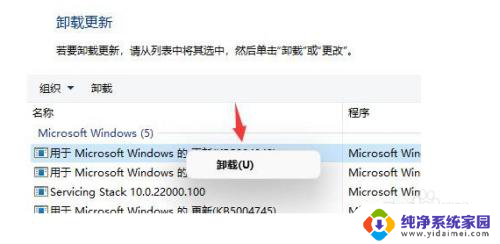
以上就是在Windows 11上出现的Edge浏览器闪屏问题的全部内容,如果你也遇到了这个问题,不妨试试我提供的解决方法,希望对大家有所帮助。
edge浏览器在win11上闪屏 如何解决Win11打开浏览器黑屏闪屏问题相关教程
- win11开浏览器闪屏 如何解决win11打开浏览器黑屏问题
- win11在用edge浏览器打开视频网页有时会黑屏1s win11 edge浏览器打开黑屏解决方法
- win11用ie打开显示edge浏览器 如何在电脑上将IE浏览器变成Edge浏览器
- win11子系统打开应用白屏 Win11浏览器卡顿黑屏白屏怎么办
- ie浏览器win11怎么打开 Win11如何在桌面打开IE浏览器
- win11能卸载edge浏览器吗 Win11如何完全卸载edge浏览器
- edge浏览器win11卸载 Win11如何彻底卸载edge浏览器
- win11浏览器多窗口设置 Win11 Edge浏览器如何设置兼容模式
- win11浏览器如何设置打开就是主页 如何在浏览器中设置主页
- win11清除浏览器缓存 Win11 Edge浏览器如何自动清理缓存文件
- win11如何关闭协议版本6 ( tcp/ipv6 ) IPv6如何关闭
- win11实时防护自动开启 Win11实时保护老是自动开启的处理方式
- win11如何设置网页为默认主页 电脑浏览器主页设置教程
- win11一个屏幕分四个屏幕怎么办 笔记本如何分屏设置
- win11删除本地账户登录密码 Windows11删除账户密码步骤
- win11任务栏上图标大小 win11任务栏图标大小调整方法